ይህ wikiHow እንዴት በ iPhone ወይም iPad ላይ ፎቶዎች ላይ ተለጣፊዎችን እና ቅርጾችን ማከል እንደሚችሉ ያስተምርዎታል። በአዳዲስ ፎቶዎች ላይ ተለጣፊዎችን ለመጨመር ፣ ወይም እንደ Snapchat ፣ Instagram እና Facebook Messenger ያሉ የሶስተኛ ወገን መተግበሪያዎችን ከመሣሪያዎ ማዕከለ-ስዕላት (የካሜራ ጥቅል) ፎቶዎችን ለማርትዕ በመልዕክቶች መተግበሪያ ውስጥ አብሮ የተሰራውን የካሜራ ባህሪን መጠቀም ይችላሉ።
ደረጃ
ዘዴ 1 ከ 4: የመልዕክቶች መተግበሪያውን አብሮ የተሰራ ካሜራ መጠቀም
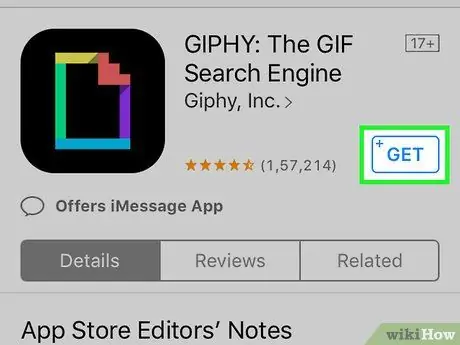
ደረጃ 1. ተለጣፊውን ጥቅል ይጫኑ (አስገዳጅ ያልሆነ)።
የመልዕክቶች መተግበሪያው አብሮ በተሠሩ ተለጣፊዎች አይመጣም ፣ ግን እንደ GIPHY ያለ ነፃ ተለጣፊ ፍለጋ/የታነመ-g.webp
-
የንክኪ አዶ

Iphoneappstoreicon . ከቁልፍ ሰሌዳው በላይ ባለው የአዶዎች ረድፍ ውስጥ ነው።
- በ “መደብር” ገጽ የላይኛው ቀኝ ጥግ ላይ ያለውን ሰማያዊ የማጉያ መነጽር አዶ መታ ያድርጉ።
- Giphy (ወይም ተለጣፊዎችን ፣ የግለሰብ ተለጣፊ ጥቅሎችን ለመፈለግ ከፈለጉ) ይተይቡ እና የፍለጋ ቁልፍን ይምቱ።
- ንካ » ያግኙ ከ “GIPHY: The-g.webp" />
- መጫኑን ለማጠናቀቅ የማያ ገጽ ላይ መመሪያዎችን ይከተሉ።
- አዶውን ይንኩ " x ”መስኮቱን ለመዝጋት በሱቁ መስኮት በላይኛው ቀኝ ጥግ ላይ።
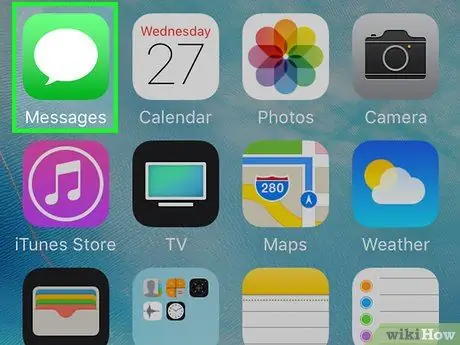
ደረጃ 2. በእርስዎ iPhone ወይም iPad ላይ የመልዕክቶች መተግበሪያውን ይክፈቱ።
ይህ አዶ በውስጡ ነጭ የንግግር አረፋ ያለበት አረንጓዴ ነው።
- የመልዕክቶች መተግበሪያው አብሮገነብ የካሜራ ባህሪ ካሜራውን በመጠቀም በተነሱ ፎቶዎች ላይ ተለጣፊዎችን እንዲያክሉ ያስችልዎታል።
- IPhone X ወይም iPad Pro ካለዎት ማንኛውንም ተጨማሪ መተግበሪያዎችን ማውረድ ሳያስፈልግዎ በሜሞጂ ተለጣፊዎችን በፎቶዎችዎ ላይ ማከል ይችላሉ። ሆኖም ፣ ያ አማራጭ በካሜራው ላይ ከመገኘቱ በፊት ፣ Memoji ቁምፊ መፍጠር ያስፈልግዎታል።
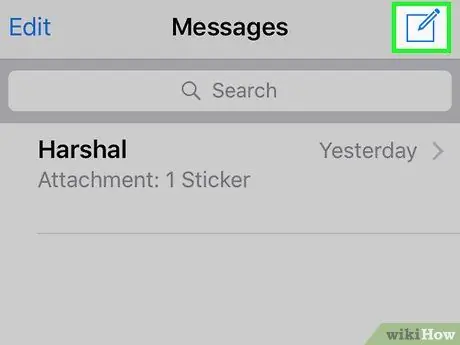
ደረጃ 3. አዲሱን የመልዕክት አዶ (“አዲስ መልእክት”) ይንኩ እና ተቀባይን ይምረጡ።
የፎቶውን ተቀባይ ስም ይተይቡ ወይም “ን መታ ያድርጉ” + ”ከመሣሪያው የእውቂያ ዝርዝር ውስጥ ተቀባይን ለመምረጥ። ምንም እንኳን ተቀባዩን መምረጥ ቢያስፈልግዎ ፣ አሁንም ከአርትዖት በኋላ መላክ ሳያስፈልግዎት ምስሉን ማስቀመጥ ይችላሉ።
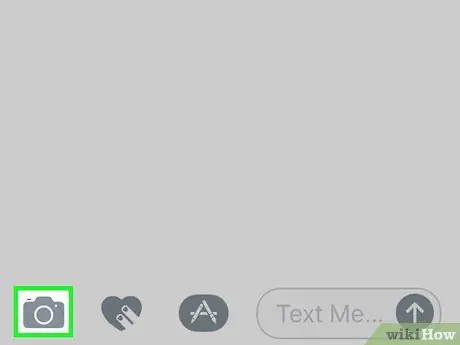
ደረጃ 4. ግራጫ ካሜራ አዶውን ይንኩ።
በመልዕክቱ ታችኛው ግራ ጥግ ላይ ነው። መደበኛ የካሜራ በይነገጽ ይታያል።
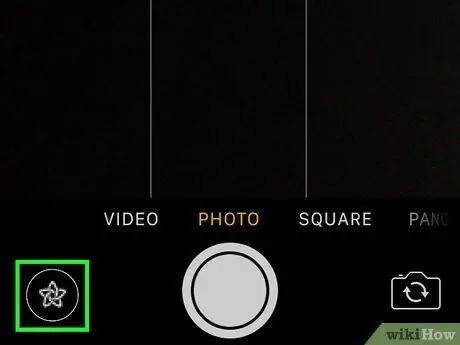
ደረጃ 5. “የካሜራ ውጤቶች” የሚለውን ቁልፍ ይንኩ።
በማያ ገጹ ታችኛው ግራ ጥግ ላይ በክበብ ውስጥ ባለ ኮከብ ቅርጽ ያለው አዝራር ነው። የመልዕክቶች ካሜራ በይነገጽ በትንሹ በተለየ ስሪት ውስጥ ይታያል። በካሜራው መመልከቻ ስር በርካታ አዶዎችን ማየት ይችላሉ።
ተለጣፊ ጥቅል አስቀድመው ከጫኑ ፣ የአዶው ጥቅል በማያ ገጹ ታችኛው ክፍል ላይ ባለው የአዶ ረድፍ ውስጥ ይታያል።
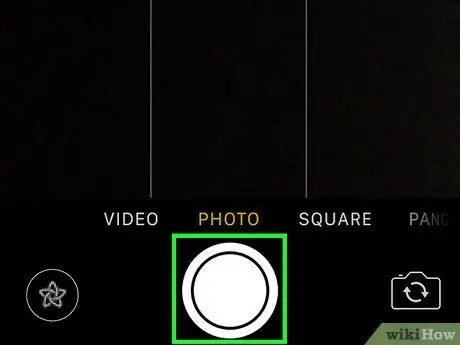
ደረጃ 6. ፎቶ ለማንሳት የክብ መዘጋት አዝራሩን ይንኩ።
በማያ ገጹ ታችኛው መሃል ላይ ነው። የፎቶው ቅድመ -እይታ ይታያል።
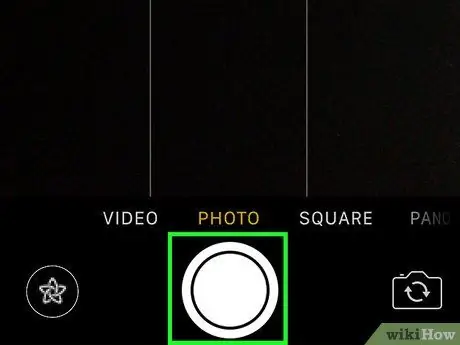
ደረጃ 7. የጽሑፍ ተለጣፊ ፓነልን ለመክፈት Aa ን ይንኩ።
በማያ ገጹ ታችኛው ግራ ጥግ ላይ ነው። ለፎቶዎች የተለያዩ ተለጣፊ አማራጮችን የያዘ ፓነል ይታያል።
- GIPHY ን ከጫኑ ፣ በቀለማት ያሸበረቀውን ተለጣፊ (አንድ ጎን የታጠፈ አራት ማዕዘን) ያለውን የውጤት አዶ መታ ያድርጉ። አዶውን ለማግኘት የአዶውን ረድፍ ወደ ግራ ማንሸራተት ሊያስፈልግዎት ይችላል።
- ሜሞጂን ለመጠቀም ከፈለጉ የጦጣ አዶውን መታ ያድርጉ።
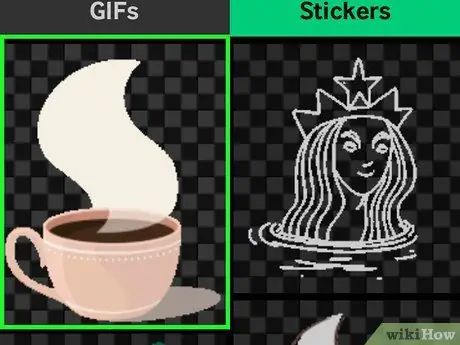
ደረጃ 8. ተፈላጊውን ተለጣፊ ይፈልጉ እና ይንኩ።
የጽሑፍ ተለጣፊ ማከል ከፈለጉ ያሉትን አማራጮች ለማየት በማያ ገጹ ታችኛው ክፍል ካለው ፓነል ወደ ላይ ያንሸራትቱ ፣ ከዚያ ሊጠቀሙበት የሚፈልጉትን ተለጣፊ መታ ያድርጉ።
-
GIPHY ን የሚጠቀሙ ከሆነ ተለጣፊዎችን ለማግኘት እነዚህን ምክሮች ይከተሉ
-
“ አሳሾች ፦
በፍለጋ አሞሌው ስር ብዙ ትሮችን (“TRENDING” ፣ “FAVORITES” ፣ “ACCESSORIES” ፣ ወዘተ) ማየት ይችላሉ። ሁሉንም ምድቦች ለማየት የትር ዝርዝሩን ወደ ግራ ያንሸራትቱ ፣ ከዚያ የሚፈልጉትን ትር ይንኩ። የሚለጠፍ አማራጮችን ለማየት ያንሸራትቱ ፣ ከዚያ ወደ ፎቶው ለማከል የተፈለገውን አማራጭ ይንኩ።
-
“ ፈልግ
በማያ ገጹ አናት ላይ ባለው “ተለጣፊዎች ፍለጋ” አሞሌ ውስጥ የፍለጋ ቁልፍ ቃል ይተይቡ እና የፍለጋ ቁልፍን ይጫኑ። ቀጥሎ ሊያክሉት የሚፈልጉትን ተለጣፊ ይንኩ።
-
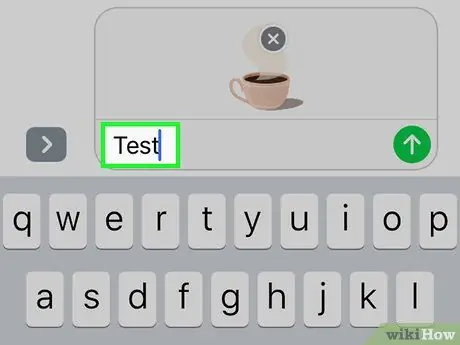
ደረጃ 9. ወደ ተለጣፊው ጽሑፍ ያክሉ።
የጽሑፍ ተለጣፊ ከመረጡ “ጽሑፍ” የሚሉት ቃላት በተለጣፊው መሃል ላይ ይታያሉ እና የቁልፍ ሰሌዳው ይታያል። ወደ ተለጣፊው ማከል የሚፈልጉትን ጽሑፍ ይተይቡ ፣ ከዚያ ወደ ተለጣፊው ፓነል ለመመለስ የፎቶውን ባዶ ቦታ ይንኩ።
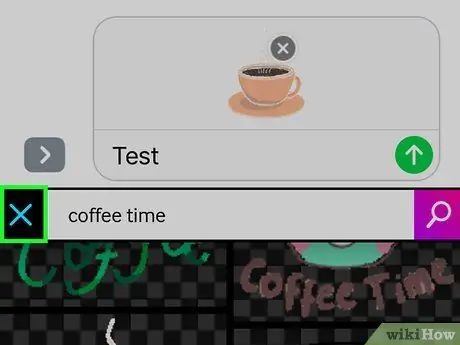
ደረጃ 10. ተለጣፊውን ፓነል ለመደበቅ x ን ይንኩ።
በማያ ገጹ ታችኛው ቀኝ ጥግ ላይ ነው።
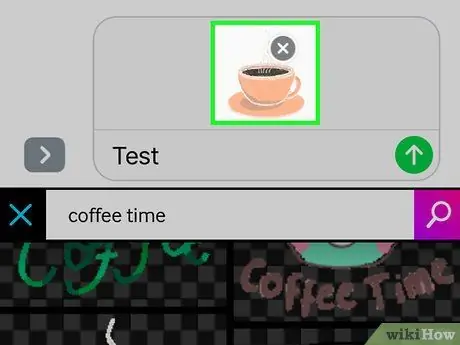
ደረጃ 11. ተለጣፊውን ወደሚፈለገው ቦታ ይጎትቱ።
በማያ ገጹ ላይ ጣትዎን በተለጣፊው ላይ ያድርጉት እና ወደ ተመራጭ ቦታ ያንቀሳቅሱት።
- ተለጣፊን ለማስፋት ፣ ሁለት ጣቶችን በተለጣፊው ላይ ያድርጉ ፣ ከዚያ ጣቶችዎን ይለያዩ።
- ተለጣፊን ለማጉላት ተለጣፊውን በሁለት ጣቶች ይቆንጥጡት።
- አንድ ተለጣፊ ለማሽከርከር በተለጣፊው ላይ ሁለት ጣቶችን ያስቀምጡ ፣ ከዚያ እንደ አስፈላጊነቱ ጣትዎን ወደ ግራ ወይም ወደ ቀኝ ያሽከርክሩ።
- ተለጣፊን ከፎቶ ለማስወገድ ፣ ተለጣፊውን ይንኩ እና ይያዙት ፣ ከዚያ በማያ ገጹ ታችኛው ክፍል ላይ ወዳለው የቆሻሻ መጣያ አዶ ይጎትቱት።
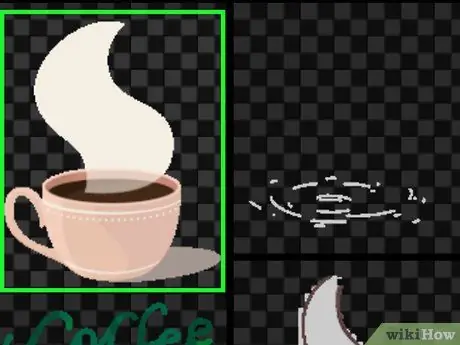
ደረጃ 12. ከፈለጉ ተጨማሪ ተለጣፊዎችን ያክሉ።
የፈለጉትን ያህል ተለጣፊዎችን (ከተለያዩ ተለጣፊ ጥቅሎች) ማከል ይችላሉ።
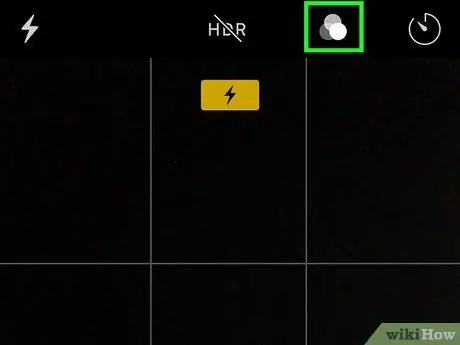
ደረጃ 13. ውጤቶችን ፣ ጽሑፍን ወይም ሌሎች ቅርጾችን ያክሉ።
የመልዕክቶች መተግበሪያው አብሮገነብ የካሜራ ባህሪዎች በርካታ አማራጭ ባህሪያትን ያካትታሉ-
- በፎቶዎ ላይ የሚያምር የቀለም ማጣሪያ እና/ወይም ማብራት ለመተግበር ከፈለጉ ፣ የማጣሪያ ምናሌውን ለመክፈት በፎቶው በታችኛው ግራ ጥግ ላይ ያሉትን ባለሶስት ቀለም ክበቦች አዶ መታ ያድርጉ። እሱን ለመምረጥ የማጣሪያ አማራጭን ይንኩ ፣ ከዚያ “ን ይንኩ” ኤክስ ምናሌውን ለመዝጋት በማጣሪያ ምናሌው የላይኛው ቀኝ ጥግ ላይ።
- በምስሉ ላይ አንድ ቅርጽ ማከል ከፈለጉ ፣ ከፎቶው በታች ያለውን ቀይ የሽብልቅ መስመር አዶ መታ ያድርጉ ፣ ከዚያ ቅርፅ ይምረጡ። አንድ ቅርፅ ማከል በሚፈልጉበት የፎቶው ክፍል ላይ ጣትዎን መጎተት ይችላሉ ፣ ከዚያ “ን ይንኩ” ኤክስ ”የ“ቅርጾች”ምናሌን ለመዝጋት።
- “መንካት ያስፈልግዎት ይሆናል” ተከናውኗል ፎቶው አርትዖቱን ከጨረሰ በኋላ በአንዳንድ የመተግበሪያው ስሪቶች በላይኛው ቀኝ ጥግ ላይ።
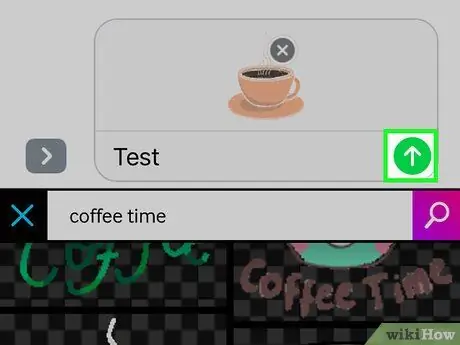
ደረጃ 14. ፎቶውን ይላኩ ወይም ያስቀምጡ።
በእጅዎ ሶስት አማራጮች አሉዎት-
- ሳይላኩ ፎቶውን ለማስቀመጥ ከፈለጉ “ን ይንኩ” x ወደ የመልዕክት ክር ለመመለስ በማያ ገጹ በላይኛው ቀኝ ጥግ ላይ እና “ን ይንኩ” x ”ፎቶውን ከመልዕክቱ ለማስወገድ በአባሪው የላይኛው ቀኝ ጥግ ላይ። ፎቶው በፎቶዎች መተግበሪያ ውስጥ ወደ “ካሜራ ጥቅል” አቃፊ ይቀመጣል።
- ፎቶውን በቀጥታ ወደ ተቀባዩ መላክ ከፈለጉ በማያ ገጹ ታችኛው ቀኝ ጥግ ላይ ያለውን ሰማያዊ እና ነጭ ቀስት አዝራርን መታ ያድርጉ።
- በፎቶው ላይ የመግለጫ ፅሁፍ ወይም መልእክት ለማካተት ከፈለጉ “ን ይንኩ” x በማያ ገጹ በላይኛው ቀኝ ጥግ ላይ አንድ መልእክት ወደ መስኩ ይተይቡ እና ፎቶዎችን እና መልዕክቶችን ለመላክ ሰማያዊውን እና ነጭ ቀስት አዶውን መታ ያድርጉ።
ዘዴ 4 ከ 4 - Snapchat ን መጠቀም
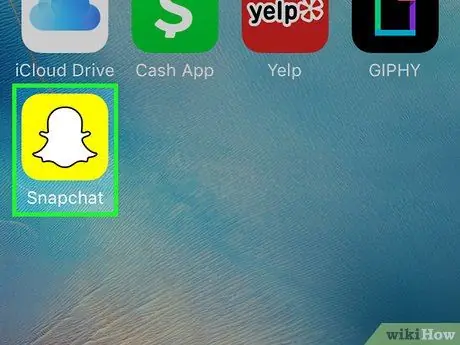
ደረጃ 1. Snapchat ን ይክፈቱ

በእርስዎ iPhone ወይም iPad ላይ።
ይህ መተግበሪያ በውስጡ ነጭ መንፈስ ያለበት በቢጫ አዶ ምልክት ተደርጎበታል።
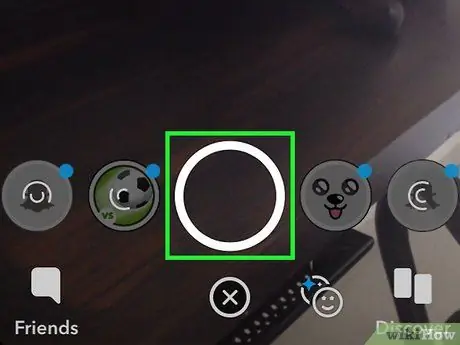
ደረጃ 2. አዲስ ፎቶ ወይም ቪዲዮ ያንሱ።
ፎቶ ለማንሳት የመዝጊያ ቁልፍን (በማያ ገጹ ታችኛው ክፍል ላይ ያለውን ትልቅ ክበብ) ይንኩ ወይም ቪዲዮ ለመቅረጽ ቁልፉን ይያዙ። ሲጨርሱ የፎቶው ወይም የቪዲዮው ቅድመ እይታ ይታያል።
በማዕከለ -ስዕላቱ ውስጥ ባለው ነባር ፎቶ ላይ ተለጣፊ ለማከል ፣ በመዝጊያው ቁልፍ ስር “ትዝታዎች” አዶውን (እርስ በእርሳቸው ሁለት ፎቶዎች) መታ ያድርጉ ፣ “ይምረጡ የካሜራ ጥቅል ”እና እሱን ለመክፈት ፎቶውን ይንኩ። ይምረጡ " የፎቶ አርትዖት ”ወደ የአርትዖት ሁኔታ ለመግባት።

ደረጃ 3. ተለጣፊውን አዶ ይንኩ።
ይህ አዶ በማያ ገጹ በላይኛው ቀኝ ጥግ ላይ የታጠፈ ማዕዘኖች ያሉት ካሬ ይመስላል። ከዚያ በኋላ ተለጣፊው ምናሌ ይታያል።
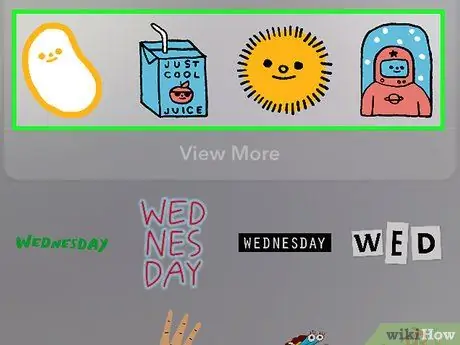
ደረጃ 4. ተለጣፊ ይምረጡ።
በመሸብለል እና የምድብ ዝርዝሩን ወደ ግራ በማንሸራተት ፣ ከዚያም ሁሉንም አማራጮች ለማየት በገጹ ውስጥ በማሸብለል ተለጣፊ አማራጮችን ማየት ይችላሉ። እንዲሁም በማያ ገጹ አናት ላይ ያለውን “ፍለጋ” አሞሌን በመጠቀም በቁልፍ ቃል ተለጣፊዎችን መፈለግ ይችላሉ። በምናሌው ውስጥ የሚወዱትን ተለጣፊ አንዴ ካገኙ በኋላ በፎቶው ላይ ለማከል ተለጣፊውን ይንኩ።
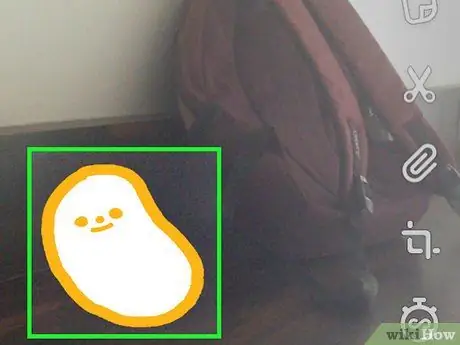
ደረጃ 5. ተለጣፊውን መጠን እና አቀማመጥ ያስተካክሉ።
ተለጣፊውን በሚፈልጉበት ቦታ ለመጎተት አንድ ጣት ይጠቀሙ እና የተለጠፊውን መጠን እና አቀማመጥ ለማስተካከል እነዚህን ምክሮች ይከተሉ
- አንድ ተለጣፊን ለማጉላት በተለጠፊው ላይ ሁለት ጣቶችን ያስቀምጡ ፣ ከዚያ ጣቶችዎን በተቃራኒ አቅጣጫዎች ይጎትቱ።
- ተለጣፊን ለማጉላት በቀላሉ ተለጣፊውን በሁለት ጣቶች ይቆንጥጡት።
- አንድ ተለጣፊ ለማሽከርከር በተለጣፊው ላይ ሁለት ጣቶችን ያስቀምጡ ፣ ከዚያ እንደአስፈላጊነቱ ወደ ግራ ወይም ወደ ቀኝ ያሽከርክሩ።
- ተለጣፊን ከፎቶ ለማስወገድ ፣ የቆሻሻ መጣያ አዶው በማያ ገጹ ታችኛው ክፍል ላይ እስኪታይ ድረስ ተለጣፊውን ይንኩ እና ይያዙት ፣ ከዚያ ተለጣፊውን ወደ አዶው ይጎትቱት።
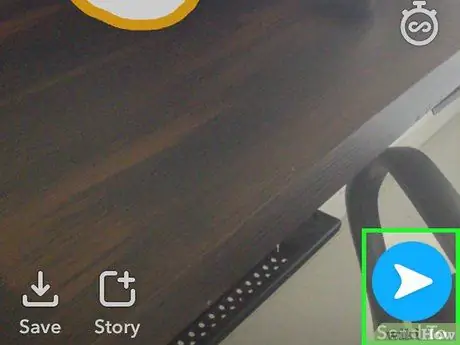
ደረጃ 6. የተስተካከለውን ምስል ወይም ቪዲዮ ያጋሩ።
- በ Snapchat ላይ ፈጠራዎን ለማጋራት በማያ ገጹ ታችኛው ቀኝ ጥግ ላይ ያለውን ሰማያዊ እና ነጭ የአውሮፕላን አዶውን መታ ያድርጉ። አንድ ወይም ብዙ ሰዎችን እንደ ፎቶ ተቀባዮች መምረጥ ወይም ሥራዎን ወደ ታሪክ ክፍል መስቀል ይችላሉ።
-
ከዚህ ቀደም ፎቶ ወይም ቪዲዮ ከስልክዎ ወይም ከጡባዊዎ ከመረጡ የ «አጋራ» አዶውን መታ ማድረግ ይችላሉ

Iphoneshare በማያ ገጹ ታችኛው ግራ ጥግ ላይ ፣ ከዚያ ይምረጡ “ ምስል አስቀምጥ "(ወይም" ቪዲዮ አስቀምጥ ”) ፎቶውን ሳያጋሩት ለማስቀመጥ።
ዘዴ 3 ከ 4 በ Instagram ላይ የታሪኮችን ባህሪ በመጠቀም
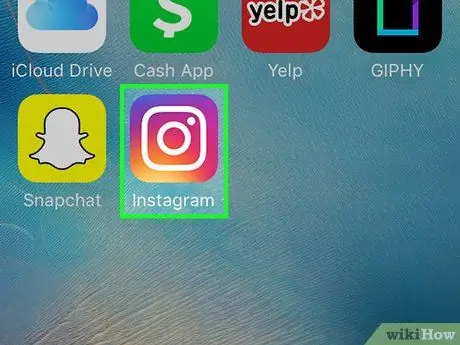
ደረጃ 1. በ iPhone ወይም በ iPad ላይ Instagram ን ይክፈቱ።
ይህ መተግበሪያ በውስጡ ነጭ ካሜራ ባለው ሐምራዊ እና ብርቱካናማ አዶ ምልክት ተደርጎበታል። በፎቶዎች ላይ ተለጣፊዎችን ለመጨመር በ Instagram ላይ የታሪኮችን ባህሪ መጠቀም ይችላሉ።
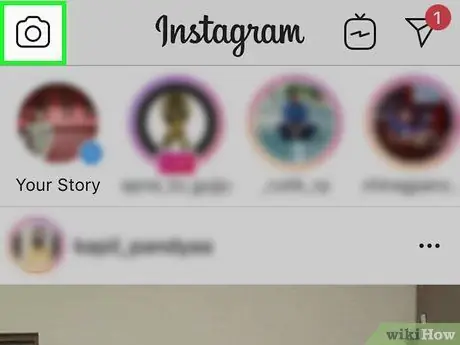
ደረጃ 2. በማያ ገጹ በላይኛው ግራ ጥግ ላይ ያለውን የካሜራ አዶ ይንኩ።
የታሪኮች ካሜራ ይታያል።
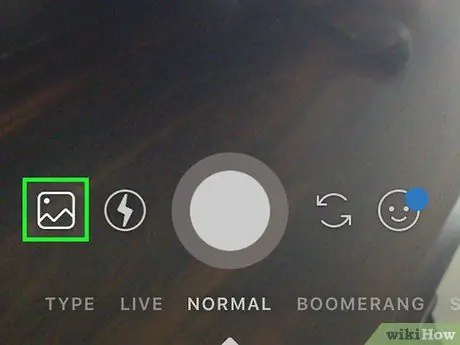
ደረጃ 3. “የካሜራ ጥቅል” አዶውን ይንኩ።
በማያ ገጹ ታችኛው ግራ ጥግ ላይ የካሬ አዶ ነው። በቅርቡ ወደ “ካሜራ ጥቅል” አቃፊ የታከሉ የፎቶዎች ዝርዝር ይታያል።
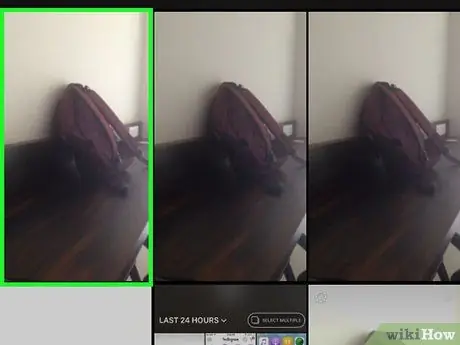
ደረጃ 4. ማርትዕ የሚፈልጉትን ፎቶ ይንኩ።
የፎቶዎችን ዝርዝር ያስሱ ፣ ከዚያ እሱን ለመምረጥ የተፈለገውን ፎቶ ይንኩ። የሚፈልጉትን ፎቶ ካላገኙ ወደ ሌሎች አቃፊዎች ለማሰስ በማያ ገጹ በላይኛው ግራ ጥግ ላይ ያለውን ተቆልቋይ ምናሌ መታ ያድርጉ።
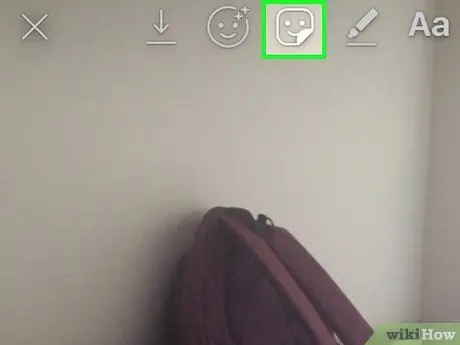
ደረጃ 5. ተለጣፊውን አዶ ይንኩ።
ፈገግታ ያለው ፊት እና የታጠፈ ጥግ ያለው ይህ ካሬ ተለጣፊ አዶ በማያ ገጹ አናት ላይ ነው። ከዚያ በኋላ “ተለጣፊ” ምናሌ ይታያል።
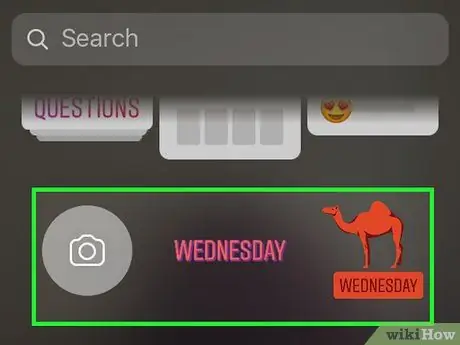
ደረጃ 6. ተለጣፊዎችን ያስሱ።
ያሉትን አማራጮች ሁሉ ለማየት ያንሸራትቱ ፣ ከዚያ ለመምረጥ አንድ ተለጣፊ ይንኩ።
- አንድ የተወሰነ ተለጣፊ ለመፈለግ በማውጫው አናት ላይ ባለው “ፍለጋ” አሞሌ ውስጥ ቁልፍ ቃልን ይተይቡ።
- የአኒሜሽን አማራጩን ለመጠቀም ከፈለጉ አዝራሩን ይንኩ “ ጂአይኤፍ የ “GIPHY” የፍለጋ ሞተርን ለመክፈት በ “ተለጣፊ” ምናሌ ውስጥ (በሁለተኛው መስመር ላይ) ፣ ከዚያ ተለጣፊዎችን ይፈልጉ ወይም ያስሱ። ሆኖም ፣ ምስሉ እንደ አጭር የቪዲዮ ፋይል እንደሚቀመጥ ፣ እና የማይንቀሳቀስ የምስል ፋይል እንዳልሆነ ያስታውሱ።
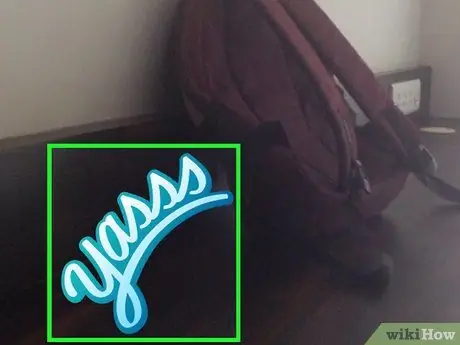
ደረጃ 7. ተለጣፊውን መጠን እና አቀማመጥ ያስተካክሉ።
በአንድ ጣት ወደ አንድ የፎቶው ክፍል ተለጣፊ መጎተት ይችላሉ። ተለጣፊውን መጠን ማስተካከል ከፈለጉ -
- አንድ ተለጣፊን ለማጉላት በተለጣፊው ላይ ሁለት ጣቶችን ያስቀምጡ ፣ ከዚያ በተቃራኒ አቅጣጫዎች ያንሸራትቱ።
- ተለጣፊን ለማጉላት በቀላሉ ተለጣፊውን በሁለት ጣቶች ይቆንጥጡት።
- አንድ ተለጣፊ ለማሽከርከር በተለጣፊው ላይ ሁለት ጣቶችን ያስቀምጡ ፣ ከዚያ እንደአስፈላጊነቱ ወደ ግራ ወይም ወደ ቀኝ ያሽከርክሩ።
- ከፎቶ ላይ አንድ ተለጣፊ ለማስወገድ ፣ የቆሻሻ መጣያ አዶው በማያ ገጹ ታችኛው ክፍል ላይ እስኪታይ ድረስ ተለጣፊውን ይንኩ እና ይያዙት። ከዚያ በኋላ ተለጣፊውን ወደ አዶው ይጎትቱት።
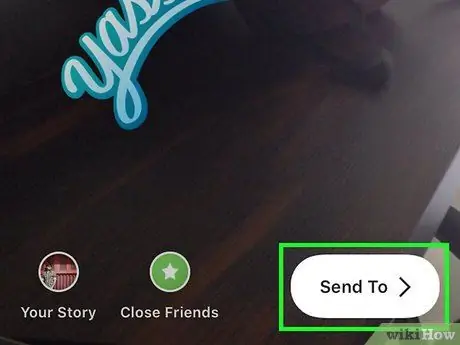
ደረጃ 8. ፎቶውን ያስቀምጡ ወይም ያጋሩ።
- ምስሉን ሳያጋሩት ለማስቀመጥ ከፈለጉ ወደ “ካሜራ ጥቅል” አቃፊ ለማስቀመጥ በምስሉ አናት ላይ ያለውን “አስቀምጥ” አዶን መታ ያድርጉ።
- ምስሉን ለማጋራት “ን ይንኩ” ወደ ላክ በማያ ገጹ ታችኛው ቀኝ ጥግ ላይ ፣ ከዚያ ይንኩ አጋራ “ታሪክዎ” ከሚለው ጽሑፍ ቀጥሎ (ወደ የግል ታሪኮች ክፍል ለመስቀል) ወይም “ ላክ ”በቀጥታ ወደ አንድ የተወሰነ ተቀባይ ለመላክ ከፈለጉ ከእውቂያ አጠገብ።
ዘዴ 4 ከ 4 - የፌስቡክ መልእክተኛን መጠቀም
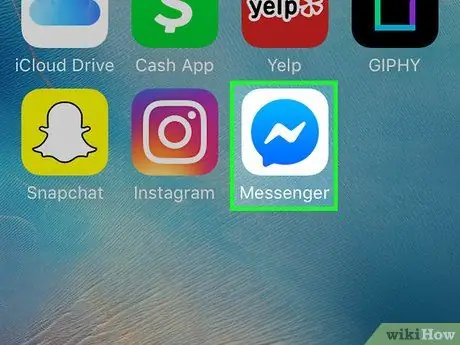
ደረጃ 1. በእርስዎ iPhone ወይም iPad ላይ የመልእክተኛውን መተግበሪያ ይክፈቱ።
ይህ መተግበሪያ በውስጡ ነጭ የመብረቅ ብልጭታ ባለው ሰማያዊ የንግግር አረፋ አዶ ምልክት ተደርጎበታል።
የመልእክተኛ መተግበሪያ እስካሁን ከሌለዎት የፌስቡክ መተግበሪያውን ይክፈቱ እና በማያ ገጹ በላይኛው ግራ ጥግ ላይ ያለውን የካሜራ አዶ መታ ያድርጉ። በዚህ አማራጭ ፣ አሁንም ተመሳሳይ ተለጣፊዎችን መጠቀም ይችላሉ።
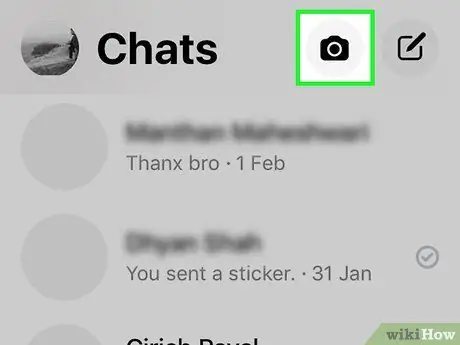
ደረጃ 2. የካሜራውን አዶ ይንኩ።
በማያ ገጹ በላይኛው ቀኝ ጥግ ላይ ነው።
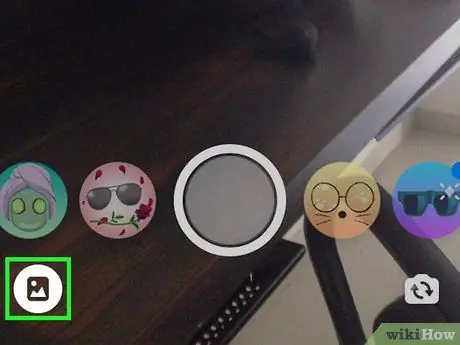
ደረጃ 3. ከስልክዎ ወይም ከጡባዊዎ ላይ ፎቶ ለመምረጥ “የካሜራ ጥቅል” አዶውን ይንኩ።
በማያ ገጹ ታችኛው ግራ ጥግ ላይ ነው።
አዲስ ፎቶ ለማንሳት ከፈለጉ በማያ ገጹ ታችኛው መሃል ላይ ያለውን ትልቁን የክበብ አዝራር መታ ያድርጉ።
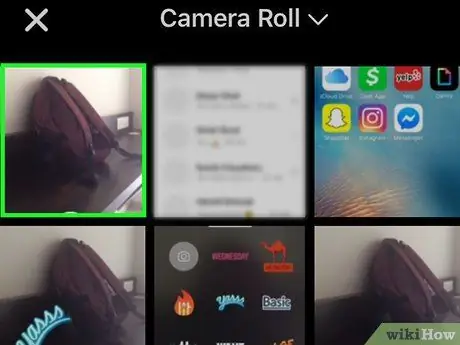
ደረጃ 4. ለማርትዕ የሚፈልጉትን ምስል ይንኩ።
ምስሉ በአርትዖት ሁነታ ይከፈታል።
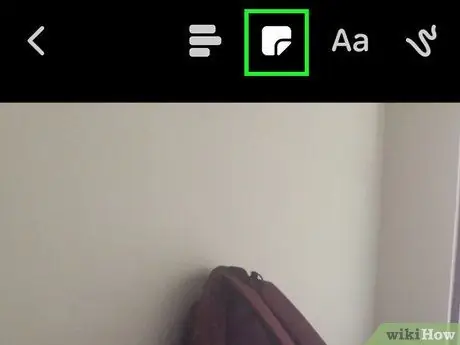
ደረጃ 5. ተለጣፊውን አዶ ይንኩ።
ይህ አዶ የታጠፈ ማዕዘኖች ያሉት ካሬ ይመስላል እና በማያ ገጹ በቀኝ በኩል ሊገኝ ይችላል።
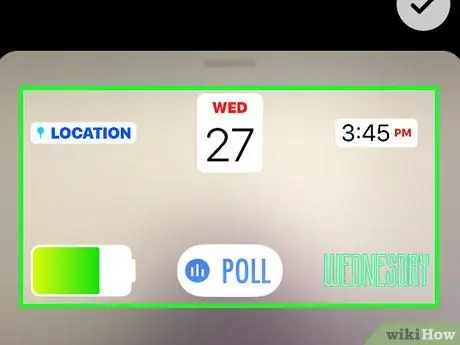
ደረጃ 6. ተለጣፊ ይምረጡ።
አማራጮቹን ያስሱ ፣ ከዚያ ወደ ምስሉ ማከል የሚፈልጉትን ተለጣፊ ይንኩ።
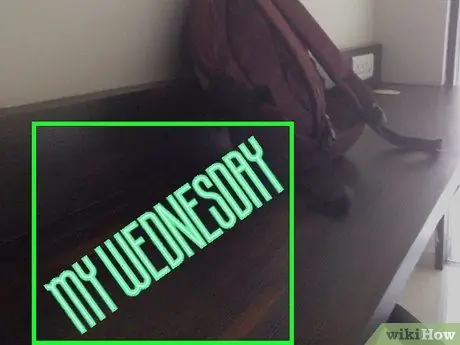
ደረጃ 7. ተለጣፊውን መጠን እና አቀማመጥ ያስተካክሉ።
አንድ ተለጣፊ ለማንቀሳቀስ ፣ እሱን ለመምረጥ አንድ ተለጣፊ ይንኩ እና ይያዙት ፣ ከዚያ ወደሚፈለገው ቦታ ይጎትቱት። ተለጣፊውን መጠን ለመለወጥ እነዚህን ደረጃዎች ይከተሉ ፦
- ተለጣፊን ለማስፋት ፣ ተለጣፊው ላይ ሁለት ጣቶችን ያስቀምጡ ፣ ከዚያ ሁለቱንም ጣቶች በተቃራኒ አቅጣጫዎች ይጎትቱ።
- ተለጣፊን ለማጉላት በቀላሉ ተለጣፊውን በሁለት ጣቶች ይቆንጥጡት።
- አንድ ተለጣፊ ለማሽከርከር በተለጣፊው ላይ ሁለት ጣቶችን ያስቀምጡ ፣ ከዚያ እንደአስፈላጊነቱ ወደ ግራ ወይም ወደ ቀኝ ያሽከርክሩ።
- ተለጣፊን ከፎቶ ለማስወገድ በማያ ገጹ ታችኛው ክፍል ላይ የቆሻሻ መጣያ አዶ እስኪታይ ድረስ ተለጣፊውን ይንኩ እና ይያዙት ፣ ከዚያ ተለጣፊውን ወደ አዶው ይጎትቱት።
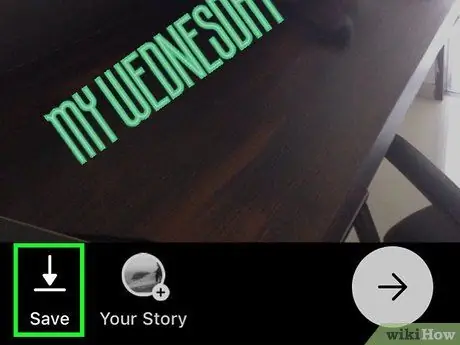
ደረጃ 8. አስቀምጥ የሚለውን ቁልፍ ይንኩ።
በማያ ገጹ ታችኛው ግራ ጥግ ላይ ነው። የፎቶው ቅጂ ወደ “ካሜራ ጥቅል” አቃፊ ይቀመጣል።







